轉錄 音訊轉文字 在製作會議、訪談或演講的筆記時,Microsoft Word 是不可或缺的。Microsoft Word 提供的內建功能可讓您輕鬆處理這個過程,而無需另外安裝軟體。
在本指南中,我將分享如何有效使用 Word 的轉錄工具,以及使用技巧和替代方法。
Microsoft Word 有內建的音訊轉錄功能嗎?
是的,Microsoft Word(需要訂閱 Microsoft 365 高級版)提供兩種關鍵工具: 口述 和 轉錄.
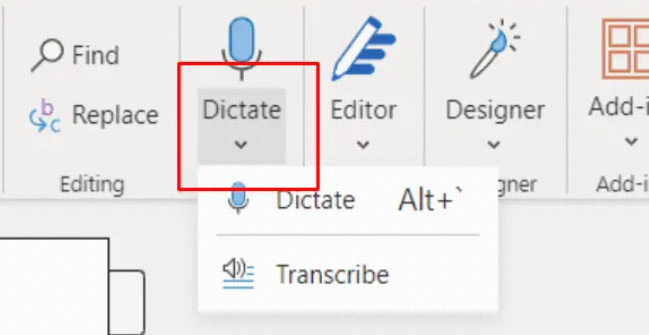
Dictate 可讓您直接在 Word 中進行即時語音打字,而 Transcribe 則可讓您上傳音訊檔案 (如 mp3 或 wav),以便 Word 將其轉換為可編輯的文字。轉錄功能支援 多重音訊 格式。
不幸的是,Microsoft Word 中的轉錄功能只能在 網頁版,而不是桌面應用程式。
您可以選擇 AI 謄寫工具,如 VOMO AI,它整合了先進的模型,例如 Microsoft Azure AI 語言, OpenAI 的 Whisper和 Deepgram 提供高品質的轉錄和友善的使用者體驗。
逐步指南:如何在 Microsoft Word 中將音訊轉錄為文字
開啟 Microsoft Word (需要 Microsoft 365)。
按一下 口述 下拉箭頭,然後選擇 轉錄.
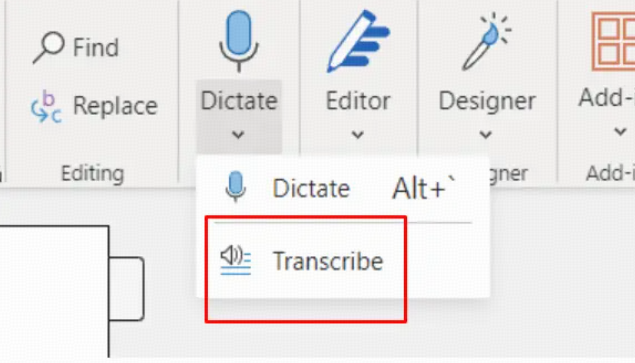
上傳您的音訊檔案(每月最多允許 300 分鐘)。
Word 會處理檔案,並顯示按講者和時間戳記分類的謄本。
檢閱、編輯並直接將謄本插入到您的文件中。
若要即時轉錄,請使用聽寫模式,按一下 口述 並對著您的麥克風說話。
根據我的經驗,此工具在音訊清晰且背景噪音極小的情況下效果最佳。它非常適合錄製訪談或講座,您可以快速將它轉換成文字格式。
Word 使用者將音訊轉錄為文字的替代方法
如果您沒有 Microsoft 365,或需要更高的精確度,第三方工具如 VOMO您可以使用 Otter.ai 或 Rev 來轉錄音訊,並輸出與 Word 相容的文字檔案。
另一種方法是使用 Google Docs 語音打字功能可轉錄即時語音, 然後將文字複製到 Word 中。
這些替代方案通常提供更多功能,但可能需要訂閱或額外的步驟。
提高 Microsoft Word 謄寫精確度的提示
使用 高品質錄音,語音清晰.
現場直播時,說話要慢且清楚 聽寫.
插入後,務必校對謄本並排版。
遵循這些秘訣有助於我減少編輯時間,並取得乾淨的謄本以供使用。
排除 Word 轉錄的常見問題
有時 轉錄 按鈕遺失的原因是您未登入 Microsoft 365 帳戶或使用不支援的 Word 版本。
Word 不支援的音訊格式會導致上傳錯誤 - 請先將檔案轉換為 mp3 或 wav。
網際網路速度慢會延遲處理。
最後,轉錄的精確度在很大程度上取決於音訊品質。.
常見問題 (FAQ)
問:Microsoft Word 可以轉錄長的音訊檔案嗎?
答:可以,透過轉錄功能,每月最多 300 分鐘。
問:在 Word 中轉錄是否免費?
答:Microsoft 365 訂閱已包含轉錄功能;無需額外費用。
問:Word 可以轉錄多個講者嗎?
答:是的,Word 會在謄本中識別不同的發言人。
總結
Microsoft Word 的轉錄工具可直接將音訊轉換為文字,並整合在熟悉的應用程式中。為了達到最佳效果,請使用清晰的錄音並校對輸出。如果您需要更進階的功能,第三方的轉錄服務可以很好地補充 Word 的不足。試試看,可以節省時間並提昇生產力。


